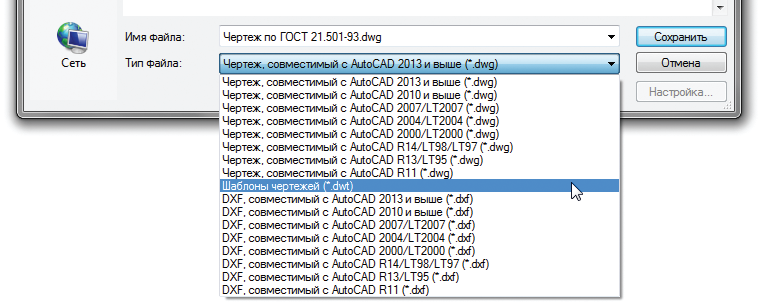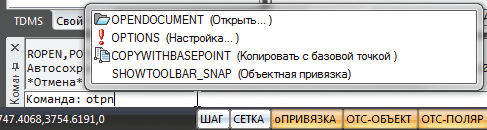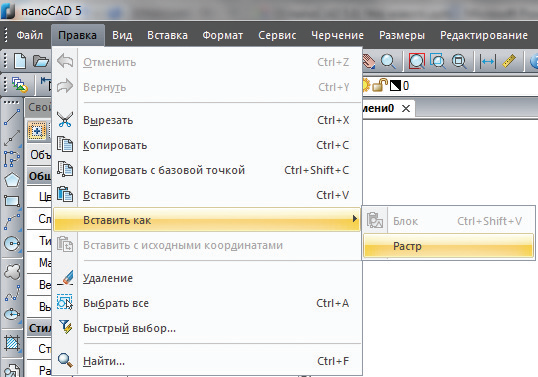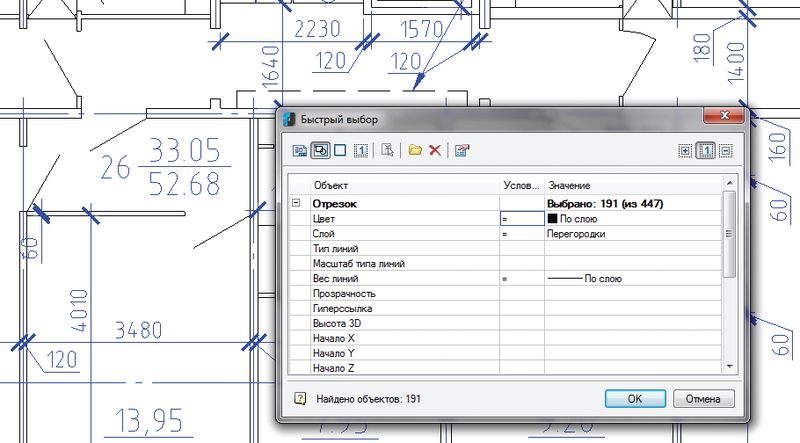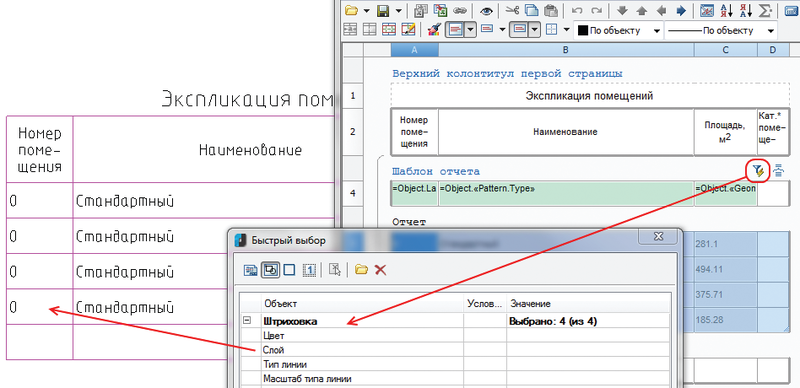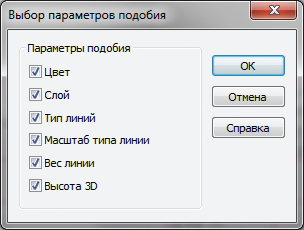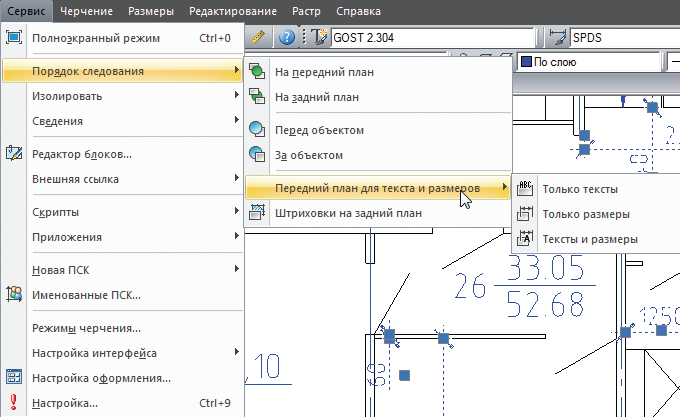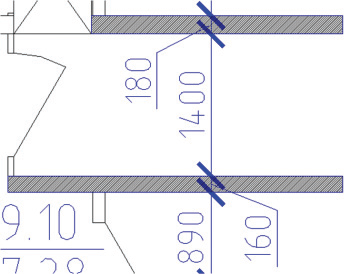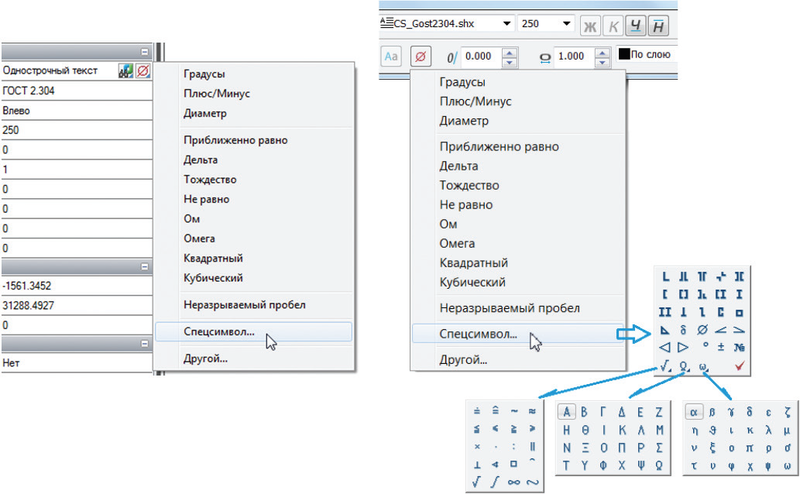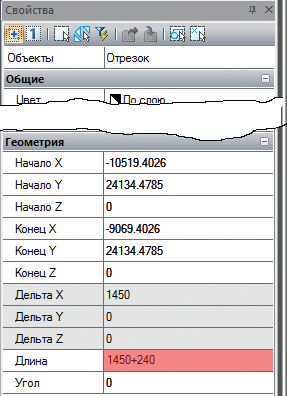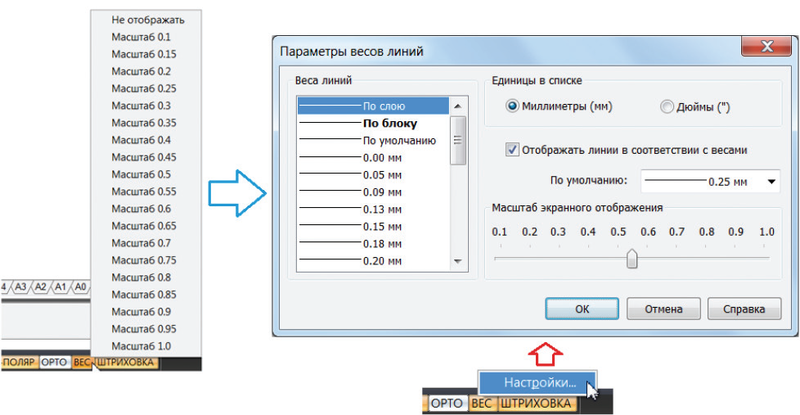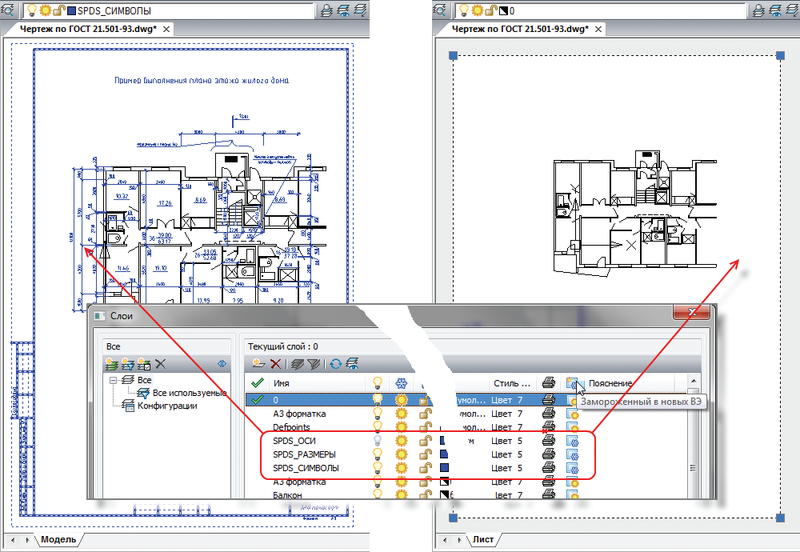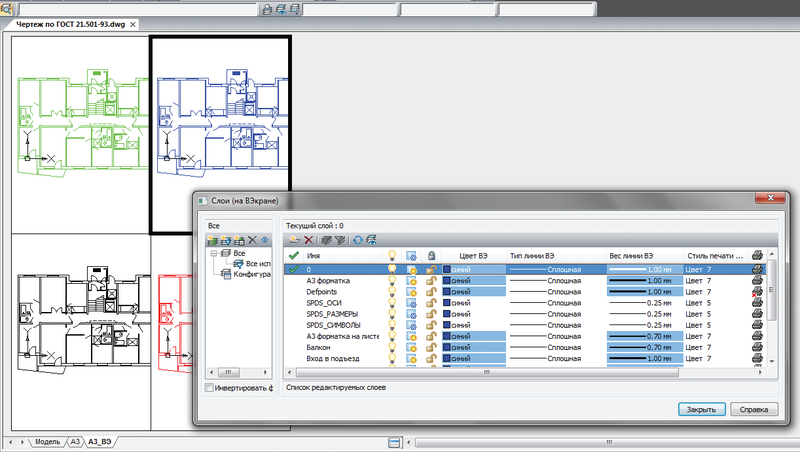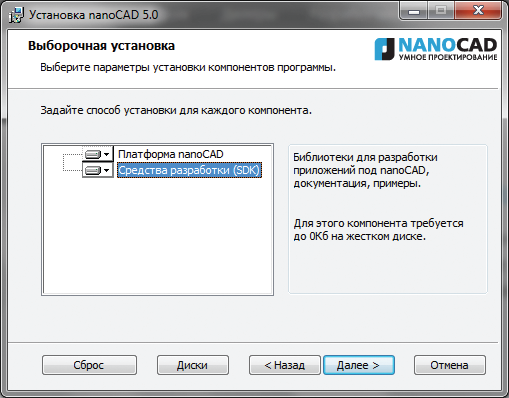Пролетели полгода, и мы опять выпускаем обновление nanoCAD — теперь под номером 5.0. По ощущениям, мы уже прошли период становления и интенсивного наращивания стандартного функционала. Настало время не только наполнять нашу
- поддержка самой современной версии формата *.dwg — DWG2013;
- расширение и улучшение стандартного
САПР-функционала , который выводит проектирование в nanoCAD на новый уровень эффективности; - развитие уникальных функций по работе с растрами, которые выстраиваются в последовательную технологию работы. Теперь при разработке проектной документации очень удобно использовать любые растровые изображения из любых внешних программ — например, из базы типовой документации NormaCS или из системы документооборота.
Список усовершенствований очень велик. По сути, пятая версия nanoCAD — это существенно переработанная платформа, на базе которой выйдут и специализированные
Введение. Статистика
По традиции — немного статистики. Если посмотреть на предыдущие релизы, то наша бесплатная версия (nanoCAD free 3.7) разошлась за два года в количестве 245 тысяч рабочих мест (все типы лицензий: для коммерческого использования, для учебной деятельности
Предпоследняя на сегодня версия nanoCAD (4.5) вышла в декабре 2012 года. Таким образом, на разработку nanoCAD 5.0 у нас было чуть больше четырех месяцев (новогодние праздники, хех…). На тестирование мы отвели два месяца и привлекли около 30 внешних тестировщиков (большое им спасибо за эту работу — это действительно неоценимо!). К тому же новую версию обкатывали автоматические тесты, которые существенно помогли нам в работе и ускорили выпуск.
За два месяца тестирования мы собрали 35 внутренних сборок, то есть в среднем по одной каждые два дня. Больше всего хлопот доставила новая версия *dwg-формата — сейчас, оглядываясь назад, мы понимаем, что для поддержки DWG2013 нам пришлось переработать не один модуль nanoCAD и, как следствие, перепроверить каждую команду. Впрочем, нет худа без добра — практически каждая команда была доработана или переработана, мы прошлись по старым замечаниям, подняли те проблемы, на которые не хватало времени.
Как результат — более 20 новшеств, свыше 500 доработок и исправлений. Местами абсолютно переработанный код и заложенная база для международной и 64-битной версий, для приложений и бесплатной версии (выход которой мы запланировали на конец лета).
Итак, что же нового в отечественной
Формат DWG2013
Как вы, наверное, знаете, nanoCAD напрямую работает с форматом *.dwg — открывает, редактирует и сохраняет. По версиям поддерживается *.dwg, начиная с R11/12, который был реализован в AutoCAD Release 11 еще в 1990 году под операционную систему DOS. А теперь nanoCAD поддерживает и самую современную версию этого формата — DWG2013, которая появилась в 2012 году и используется в AutoCAD 2013/2014.
Поддержкаdwg-формата — наше стратегическое преимущество. А поддержка широкого диапазона версий этого формата позволяет интегрировать nanoCAD с огромным количеством сторонних решений — как минимум, через функции
Отмечу еще, что nanoCAD поддерживает все технологии, сопутствующие формату *.dwg: пространство «модель-лист», внешние ссылки,
Командная строка
В nanoCAD 5.0 снова усовершенствована командная строка — улучшен алгоритм поиска команд. Ранее при попытке ввести символы в командной строке появлялось окно с командами, которые начинались с этих символов: например, PL = PLINE. Сейчас предлагаются варианты команд, в которых вводимые символы встречаются не только в начале имени, но и в середине, в конце или даже с ошибкой написания. Получился не просто поиск, а автоматическая коррекция введенных данных. Без сомнения, удобно…
Уникальная команда Вставить как растр
Как работают с растрами обычные САПР? Как с подложкой. То есть информация лежит фоном, никак не редактируется, никак не используется.
nanoCAD подходит к работе с растром более интеллектуально — мы уже рассказывали об этом1. Новую же версию мы усилили уникальной функцией Вставить как растр, позволяющей выполнять вставку растра из буфера обмена. Нет, вставить растр можно было и раньше, но только он вставлялся как
Сейчас любое растровое изображение, лежащее в буфере обмена, приходит в nanoCAD именно как растр. Если в буфер скопировали цветное изображение — цветное изображение и вставится. Если
Этот функционал позволяет плотно завязать nanoCAD на системы документооборота, базы нормативных документов, источники в сети Интернет. А вкупе с функциями растрового редактирования в nanoCAD появляется интересная технология работы: скопировал типовой документ из системы документооборота, стер лишнее, дорисовал поверх растра векторные данные (используя растровую привязку) — и всё! С минимальными усилиями на базе типовой документации получен новый документ, привязанный к текущему проекту. Говорят, что в некоторых организациях до 80% проектов именно так и выполняется — представляете, какой прирост скорости они получают с новым nanoCAD?
Выбор объектов в nanoCAD 5.0
Выбор примитивов — одна из ключевых функций для САПР. Когда работаешь с насыщенными чертежами, быстро отсеивать лишнее — необходимо как воздух. Именно поэтому мы активно работаем над различными инструментами поиска, сортировки, изоляции объектов. И в nanoCAD 5.0 тут появился ряд новых инструментов.
Команда Быстрый выбор
Диалог позволяет выбрать, добавить в выбор и исключить из выбора. Он может искать по всему документу, в текущем листе или в пределах заданной области чертежа. Критерии поиска можно сохранять и повторно использовать в последующей работе. Огромное число функций — целый поисковый комбайн.
Причем эта функция используется и в таблицах — в любую таблицу можно добавить раздел отчета и включить в нее автоматическое заполнение свойствами примитивов. Например, собирать все штриховки с определенного слоя и выводить в таблицу их площадь. А в конце подбивать итоговую сумму по площади. Таблицы будут автоформируемыми, автообновляемыми и быстрыми.
Казалось бы, куда уж лучше? Но по выбору есть и другие новшества…
Команда Выбрать похожие объекты (SELECTSIMILAR)
Доработана команда Выбрать похожие объекты (SELECTSIMILAR) — обновлена логика работы в этой команде. Ранее критерии поиска объединялись через «логическое ИЛИ» и не позволяли выбрать объекты с совпадающими двумя и более критериями. Теперь логика объединения критериев поиска «И», немного улучшенный диалог — пользователи должны быть довольны.
Команды изоляции объектов
Появились новые команды изоляции объектов. Это, понятно, не инструмент выбора, но конечный результат работы функции аналогичен: временно сократить размер чертежа до тех объектов, которые нужны в работе. Чертеж громадный, а вы работаете только с определенной группой объектов? Или наоборот — нашли часть объектов, но они вам временно не нужны на чертеже? Воспользуйтесь командами изоляции объектов: выделяете часть объектов (даже расположенных на разных слоях) и оставляете только их. Либо скрываете их на чертеже. Всё! ☺
И, конечно, отключив эту функцию, вы моментально вернетесь к исходному состоянию.
Новый уровень эффективности работы с чертежами
Зачем нужна САПР? Разумеется, чтобы работать с документацией, чертежами. В nanoCAD 5.0 мы встроили для этого ряд новых удобных функций.
Порядок следования объектов
В процессе работы над документом постоянно образуется груда перекрывающих друг друга примитивов. При этом обычно кладешь размеры и тексты поверх всех данных, а вот штриховки должны лежать фоном — происходит этакое расслоение чертежа на три составляющие: текст и размеры вверху, данные чертежа в середине, штриховки внизу. В автоматическом режиме управлять такой структурой непросто, поскольку как правило мы имеем дело с более сложным расслоением. Но вот реализовать функцию, которая раскладывает выделенные примитивы по такой схеме, мы задумывали давно. Так что встречайте в nanoCAD 5.0 набор новых функций, которые в дополнение к штатному механизму управления порядком следования управляют текстами, размерами и штриховками.
Один щелчок — и все текстовые и размерные объекты чертежа (или выбранной его части) перемещаются на передний план. Второй щелчок — и все штриховки «упали» на фон.
Штриховки: поиск контура игнорирует элементы оформления
Множество идей нам подсказали пользователи. Представьте себе насыщенный чертеж: все перемешано — линии чертежа, линии выносок и размеров, тексты. Если в таких условиях необходимо указать контур штриховки, то приходится
В nanoCAD 5.0 оптимизирован алгоритм поиска контура штриховок на насыщенных чертежах — теперь он игнорирует элементы оформления. Один щелчок — и контур стены заштрихован, несмотря на размеры, которые ее охватывают.
Работа с текстами
Любой чертеж содержит текстовые вхождения. А в текстах часто используются различные специальные символы: обозначения уклонов, уголков, швеллеров, тавров
А сделали мы следующее — на панели MTEXT и в текстовом поле однострочного текста в окне Свойства добавили специальную кнопку с красным символом диаметра, которая открывает отдельное контекстное меню с часто употребимыми символами (градус, диаметр, тождество, знак квадратный и кубический
Есть и другие усовершенствования: новая для nanoCAD команда Изменить регистр текста (ТРЕГИСТР, TCASE) вызывает диалог, знакомый по Microsoft Word, и выполняет вполне понятные действия.
Окно Свойства
Еще один часто используемый элемент любой САПР — окно свойств, которое отображает параметры выделенных объектов и в ряде случаев позволяет их редактировать. В nanoCAD мы постоянно совершенствуем этот элемент интерфейса.
Так, в пятой версии мы добавили в окно свойств кнопку вызова вышеописанных команд Быстрый выбор и Выбрать похожие объекты. Более удобно стали отображать список пользовательских систем координат. Для полилиний вывели в это окно параметр Замкнуто: теперь можно выделить полилинию и замкнуть ее одним щелчком. По просьбе пользователей добавили возможность задания способа генерации типа линий в вершинах полилинии: теперь для всех выбранных полилиний это свойство можно изменить двумя щелчками в окне Свойства. Научили программу различать таблицы AutoCAD и таблицы nanoCAD — соответственно, появилась возможность редактировать их свойства по отдельности. Для внешних ссылок научились выводить путь к вставленному чертежу. Свойства, изменяемые списком, теперь можно менять колесом мышки — зачастую это намного быстрее, чем целиться в элементы списка. Небольших, но важных изменений в окне свойств — масса!
Но есть и более крупное изменение, о котором следует сказать особо. Это калькулятор в окне свойств. Как он работает? Очень просто: выделяете
Другие изменения при работе с чертежами
Надо сказать, что nanoCAD 5.0 содержит огромное количество небольших изменений, которые призваны упростить или улучшить работу
Появилась возможность навигации в 3D с помощью горячих клавиш «SHIFT+КОЛЕСО МЫШИ» — интуитивно понятное действие, которое выполняется сейчас в любых современных САПР. Появились многострочные атрибуты у блоков. В диалоге Внешние ссылки теперь есть возможность встраивать (вставлять или внедрять) внешние ссылки в текущий чертеж. Плюс к тому диалог Внешние ссылки дополнительно оповещает пользователя о том, что внешняя ссылка устарела, и предлагает ее обновить — предложение особенно полезное, когда вашу подложку редактирует ваш коллега на соседнем компьютере.
Для команды Копирование (COPY) добавлены новые горячие клавиши, сочетаемые с командой Перемещение (MOVE): теперь по клавишам «CTRL+D» пользователь перемещает выделенный объект, а по «CTRL+SHIFT+D» перемещает копию выделенного объекта. Логично и понятно — сделав один раз, уже не забудешь.
Россыпи изменений велики, так что лучше всего опробовать их самостоятельно, загрузив nanoCAD 5.0 и выполнив пару чертежей ☺.
Подготовка и печать документации
Следующая большая часть, которую должна безупречно выполнять САПР, — это подготовка и печать документации. А сделать печать удобной совсем не так просто, как может показаться на первый взгляд: нужно учесть различные широкоформатные печатающие устройства, не проигнорировать
Печать на нестандартные форматы
В предыдущих версиях nanoCAD мы столкнулись с тем, что у пользователей вызывает сложности печать на нестандартные форматы (например, тройной А1) — алгоритм выбора таких листов был неочевиден. Мы предлагали завести эти форматы в программу, и они появлялись в списке форматов диалога Печать. Проблема была в том, что некоторые широкоформатные принтеры игнорировали габариты листов, которые им пыталась навязать программа.
В nanoCAD 5.0 мы изменили логику работы с форматами бумаги — теперь мы принимаем их из свойств драйвера печатающего устройства. И нестандартные форматы, с которыми может работать принтер, автоматически добавляются в раздел Форматы бумаги диалога Настройки. К тому же в диалогах Печать и Параметры листа есть кнопка, позволяющая добавить новый нестандартный формат без необходимости забираться в глубокие настройки программы.
И еще: мы стали запоминать параметры печати не только в рамках текущей сессии nanoCAD, но и между сеансами работы программы.
Работа с видовыми экранами
Развитие печати тесно связано с развитием функционала для работы с видовыми экранами. В nanoCAD 5.0 мы сделали более наглядным инструментарий переопределения свойств слоев в видовых экранах. Обратите внимание на диалог Слои — в нем появился новый столбец, который управляет поведением слоя во вновь создаваемых видовых экранах.
Если в данном столбце для
Более удобным и наглядным стало переопределение параметров слоев в уже созданных видовых экранах. Как только вы входите в режим редактирования видового экрана на листе (двойной щелчок внутри ВЭ), в списке слоев активизируется дополнительный столбец, который управляет заморозкой слоя в текущем видовом экране. Но и это еще не всё!..
Если в процессе редактирования видового экрана зайти в диалог Слои, то при переопределении свойств слоя в этом видовом экране (замороженный/размороженный слой, цвет, тип линий, вес линий, стиль печати) изменяются названия соответствующих столбцов диалога, а переопределенные свойства выделяются подсветкой. Это позволяет мгновенно получить фактически новый чертеж, полученный из пространства модели, но настроенный и вычерченный по новым правилам под конкретный лист!
Новый функционал настолько упрощает работу с переопределением свойств слоев в видовых экранах, что с этим теперь сможет разобраться даже неискушенный новичок.
Управление листами
Пожалуй, представление части, связанной с подготовкой и печатью документации, следует завершить описанием дополнительных инструментов управления листами — тут все стало совсем просто. В предыдущей версии nanoCAD мы реализовали Менеджер листов, который позволял перемещать, копировать, переименовывать листы в отдельном окне. Теперь эти команды мы продублировали в контекстном меню закладки листов.
Удобно? Без сомнения…
nanoCAD как платформа — развитие API-интерфейса
Конечно, картина новшеств nanoCAD 5.0 была бы неполной без рассказа о развитии
Обновленный Комплект для разработчика (SDK, Software Developer Kit)
Программный интерфейс (API) nanoCAD открыт для всех разработчиков. А чтобы вам было проще начать, в состав Комплекта для разработчика (SDK) входят примеры проектов. Быстрый старт настолько быстр, что достаточно открыть решение NCadSDK.sln в Visual Studio, собрать его, нажать на кнопку F5 (запустив команду Начать отладку) — и все примеры загружаются в nanoCAD.
Остается только напомнить, что SDK устанавливается вместе с программой — просто включите этот компонент в инсталляторе.
nanoCAD 5.0 включает самые последние изменения, которые обсуждались в рамках клуба разработчиков. Весь SDK проверен на совместимость с новыми библиотеками при работе с форматом *.dwg (а эти библиотеки, как мы помним, существенно обновились в связи с реализацией нового формата DWG2013). Плюс к тому в nanoCAD 5.0 реализованы две весьма востребованные функции, связанные с разработкой приложений.
Установка приложений на nanoCAD
Мы реализовали возможность инсталляции приложений на платформу nanoCAD. То есть вы можете не просто разработать приложение, но и написать для него программу установки, которая найдет nanoCAD, добавит в него ваши библиотеки и зарегистрирует приложение в среде nanoCAD. При всех следующих запусках программы ваше приложение будет подгружаться в nanoCAD как его неотъемлемая часть.
Анализ нереализованных функций
А кроме того, nanoCAD сейчас контролирует вызовы сторонних приложений и ведет журнал тех
Системные требования
Под конец хотелось бы немного поговорить о системных требованиях nanoCAD, тем более что, разрабатывая nanoCAD, мы уделяем этому очень много внимания. Точнее, стараемся выдержать
Место на жестком диске
Сейчас установочный дистрибутив платформы nanoCAD занимает около 120 Мб. Вместе с .NET и системными библиотеками Microsoft, необходимыми для работы, — не более 340 Мб. После установки nanoCAD занимает на диске чуть более 230 Мб. Согласитесь, по современным меркам это микроскопически мало. И обратите внимание на ближайших конкурентов — они занимают в сотни раз больше, нередко заставляя пользователей выкачивать гигабайты информации из сети Интернет. А зачем? Ведь даже при таком небольшом размере nanoCAD обладает всем необходимым функционалом для разработки и выпуска рабочей документации.
Оперативная память
Сколько памяти необходимо для работы nanoCAD? Ответ зависит от того, с какими чертежами вы работаете. nanoCAD можно запустить и на 512 Мб — это минимальные требования. При этом как минимум половину оперативной памяти будет занимать операционная система, а на остальной половине будет ютиться nanoCAD вместе с другими программами. Вряд ли это позволит работать комфортно, но все же… Для серьезной работы рекомендуется использовать 2 Гб оперативной памяти и больше.
Чтобы понять, сколько необходимо для комфортной работы именно вам — откройте самый сложный ваш чертеж (например, в nanoCAD free) и загляните в Диспетчер задач Windows на закладку Процессы. Найдите в списке процесс ncad.exe и посмотрите, сколько памяти он занял. Теперь, увеличив это значение
Как разработчики nanoCAD могут помочь в этой ситуации? Можно оптимизировать хранение открытого чертежа в оперативной памяти, размещая данные более компактно. При разработке nanoCAD 4.0−5.0 мы достигли в этом значительных успехов — в большинстве случаев один и тот же чертеж nanoCAD открывает более компактно, чем конкуренты. Что в итоге позволяет сэкономить на оперативной памяти и разрядности операционной системы.
Операционная система и ее разрядность
Кстати, об ОС и ее разрядности. Начиная с nanoCAD 5.0 платформа поддерживает все операционные системы Windows: от XP до 8. Как 32-разрядные, так и 64-разрядные версии. Это значит, что nanoCAD будет работать как с современными аппаратными комплексами, которые скорее всего необходимы для сложных проектов, так и на компьютерах, которые были закуплены 4−5 лет назад.
Но все же владельцам Windows XP и Windows Vista пора задуматься об обновлении операционной системы — в ближайшее время компания Microsoft будет снимать эти продукты с поддержки, и с каждым годом разработчикам nanoCAD будет все сложнее поддерживать работоспособность nanoCAD на них.
И, конечно, если вы сейчас задумываетесь об обновлении компьютерного парка, имеет смысл переходить на Windows 8 с 64 разрядами — эти компьютеры обеспечат комфортную работу на ближайшие 4−5 лет.
Видеокарта и видеоподсистема
Отдельно хотелось бы поговорить о видеоподсистеме компьютера. Любая графическая система (к которой, без сомнения, относится и nanoCAD) предъявляет высокие требования к видео. И чем насыщеннее чертеж, чем больше на нем мелких деталей, текстов, штриховок, полигонов, сплайнов и полилиний, тем более производительной должна быть видеографика, тем быстрее она должна работать, освобождая ресурсы центрального процессора. Именно поэтому мы рекомендуем не экономить на видеокартах — профессиональная работа требует профессиональных устройств.
В случае с nanoCAD мои рекомендации следующие:
- Не впадайте в крайности. Использовать супермощные топовые видеокарты, наверное, смысла нет (если только вы не любите по вечерам поиграть на этом же компьютере в трехмерные шутеры), но и убеждать себя, что встроенная видеокарта справится с задачами САПР, тоже не стоит. Выберите золотую середину — это не сильно напряжет ваш бюджет, но позволит комфортно работать с программой.
- Не забывайте обновлять видеодрайверы к видеокарте. Поверьте, оптимально подобранные и настроенные видеодрайверы позволяют в разы ускорить работу программы.
Заключение
Уф, большая получилась статья. И, несмотря на это, я даже не перечислил всего нового, что появилось в nanoCAD, — затронул только самые яркие новинки: формат DWG2013, усовершенствованную командную строку, команду вставки растра из буфера, внедрение внешних ссылок, вставку спецсимволов в многострочных и однострочных текстах, изоляцию объектов, порядок следования для текстов, размеров и штриховок, калькулятор в окне свойств, улучшенную навигацию в трехмерном пространстве, улучшенное отображение штриховок при панорамировании, усовершенствованный поиск контура штриховки, усовершенствованный быстрый выбор (QSELECT), управление заморозкой слоев в видовых экранах, управление листами из контекстного меню закладки, улучшенную печать на нестандартные форматы, поддержку Windows 8…
Мы очень хотим сделать для вас самую удобную, самую комфортную и самую любимую САПР! Учтите еще и тот факт, что в nanoCAD 5.0 произошло наиболее массовое исправление ошибок и замечаний за всю историю продукта (более 500). С выходом пятой версии nanoCAD поднялся по пути к идеалу даже не на одну, а сразу на несколько ступеней — это можно почувствовать самостоятельно, без дополнительных подсказок — после нескольких дней работы.
Найти nanoCAD можно на сайте www.nanocad.ru, а приобрести — у любого продавца САПР. nanoCAD стал намного ближе.
Хороших вам проектов!